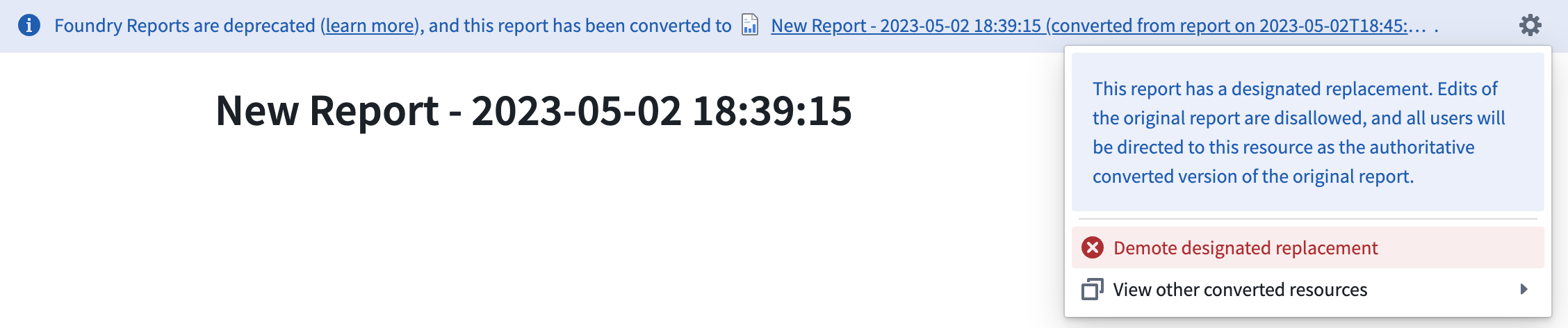注: 以下の翻訳の正確性は検証されていません。AIPを利用して英語版の原文から機械的に翻訳されたものです。
レガシーなFoundryレポートをContourまたはNotepadに変換する
レガシーなFoundryレポートは、ContourダッシュボードまたはNotepadドキュメントのいずれかに変換することができます。
変換プロセス中、元のレポートは削除されず、同じレポートを複数回変換することができます。レガシーレポートは、編集が必要な場合にのみ変換する必要があります。
レポートが変換されると、変換されたリソースの中から「指定された置換」として選択するオプションがあり、これにより、それが元のレポートの権威ある変換バージョンとなります。
ContourまたはNotepadを選択する
Foundryレポートは、ユーザーのレポートの内容に基づいて最適なツールを提案しますが、以下に説明するように、ContourダッシュボードまたはNotepadドキュメントのいずれかに変換することを選択することができます。
- Contourダッシュボードは、Contour分析によって駆動されるコンテンツに最適です。Contourダッシュボードは、チャート間フィルタリングや、ダッシュボードをビルドしながら分析を反復するための簡単なドラッグ&ドロップインターフェースなどの機能を備えており、Reportsよりもインタラクティブ性が向上しています。Contourダッシュボードは、フルスクリーンのプレゼンテーションビューとPDFエクスポートもサポートしています。以下の場合はContourダッシュボードを選択してください:
- レポートにはContourの埋め込みのみが含まれている。
- レポートでパラメーターを使用している。
- Notepadドキュメントは、クロスプロダクトレポーティングに最適です。Notepadを使用すると、リアルタイム更新と静的(「特定の時点」)ドキュメントの両方を作成し、ドキュメントに注釈を付け、プラットフォーム内でドキュメントを共有し、ドキュメントをPDFとしてエクスポートすることができます。以下の場合はNotepadドキュメントを選択してください:
- パラメーターやチャート間フィルタリングによるインタラクティビティが必要ない。
- レポートには、Contourダッシュボードではサポートされていない埋め込みが含まれている、例えばQuiverチャート、Code Workbookのビジュアライゼーション、またはObject Views。このようなレポートでもContourダッシュボードに変換することは可能ですが、これらのウィジェットは、Foundry内のそのソースリソースへのリンクに置き換えられます。
レポートを変換する
以下の手順に従って、レガシーレポートを変換します(例示画像で使用されるすべてのデータは仮想的なものです):
-
Foundry Reportsでレポートを開きます。
-
レポートの上部にあるバナーでレポートを変換するを選択します。

-
レポート変換ダイアログの手順に従います。ここでは、変換対象としてContourまたはNotepadを選択し、選択内容を確認するよう案内されます。
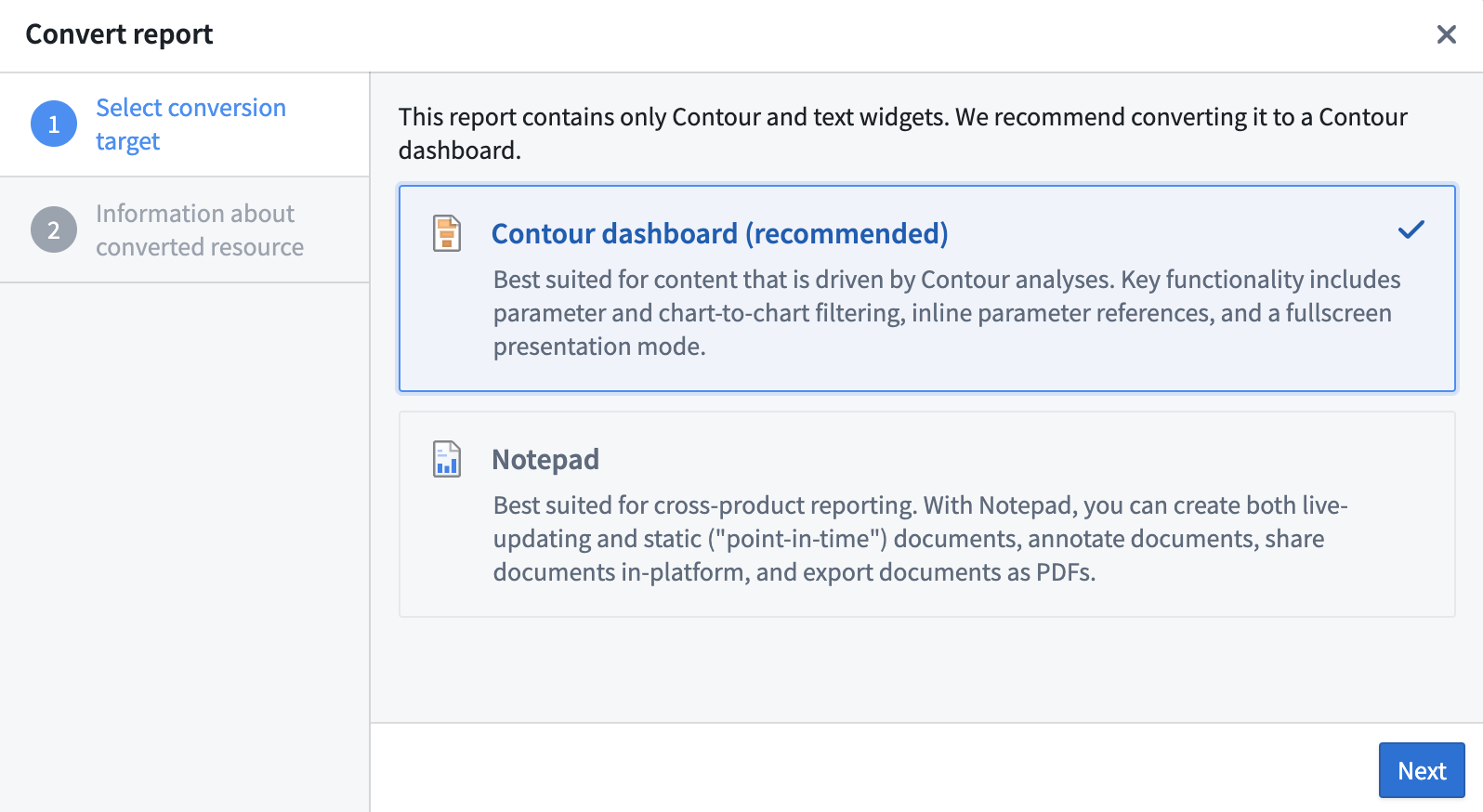
-
変換されたリソースの名前と保存場所を選択します。
指定された置換を選択する
レガシーなFoundryレポートが一度でもContourまたはNotepadに変換された後、元のレポートの上部に表示されるバナーから変換されたリソースにアクセスすることができます。また、これらのリソースの中から一つを元のレポートの指定された置換として選択するオプションもあります。

指定された置換が選択されると、Reportsアプリケーションで元のレポートを開く人は誰でも、上部に表示されるバナーに新しいContourダッシュボードまたはNotepadドキュメントへのリンクを見ることができます。

指定した置換を選び直したい場合は、このリソースを降格させて、別のリソースを選ぶことができます。